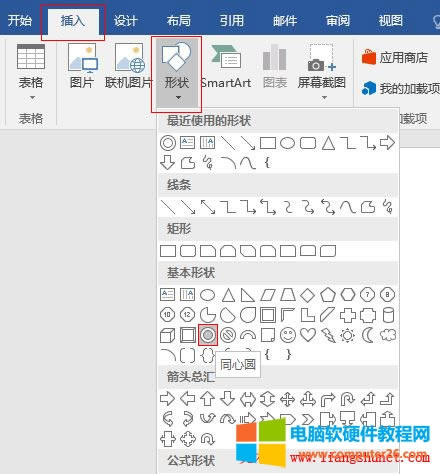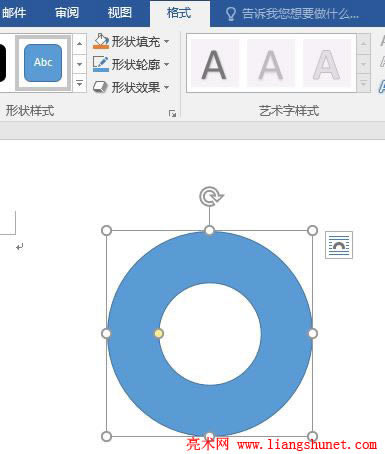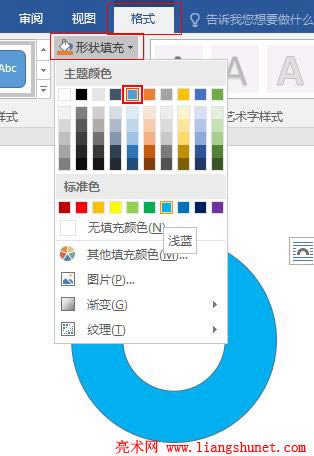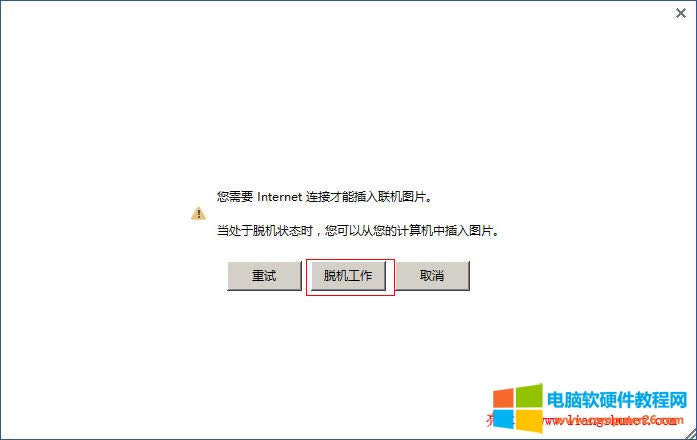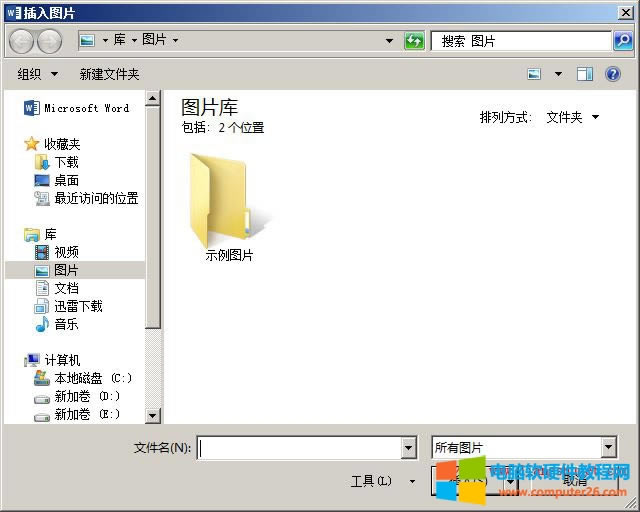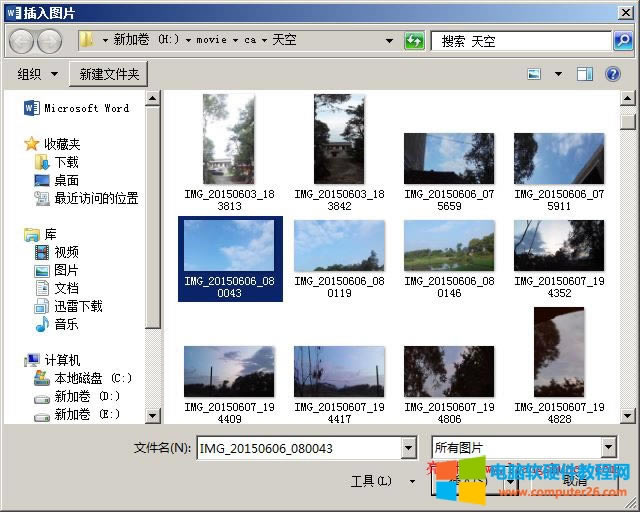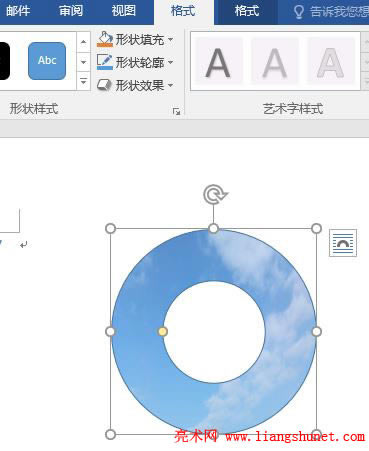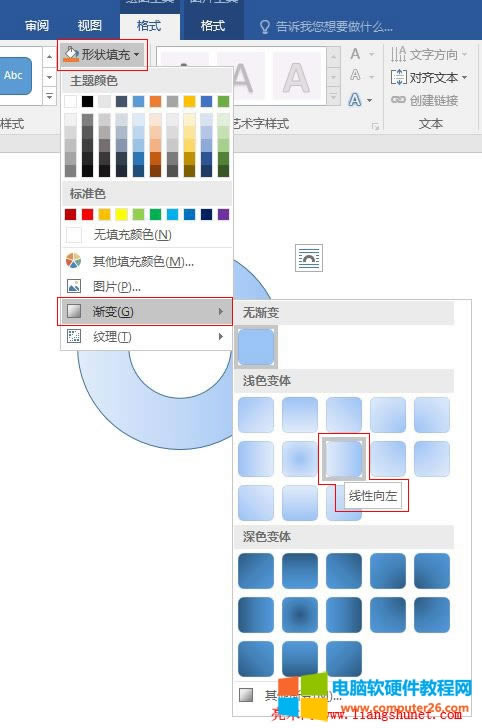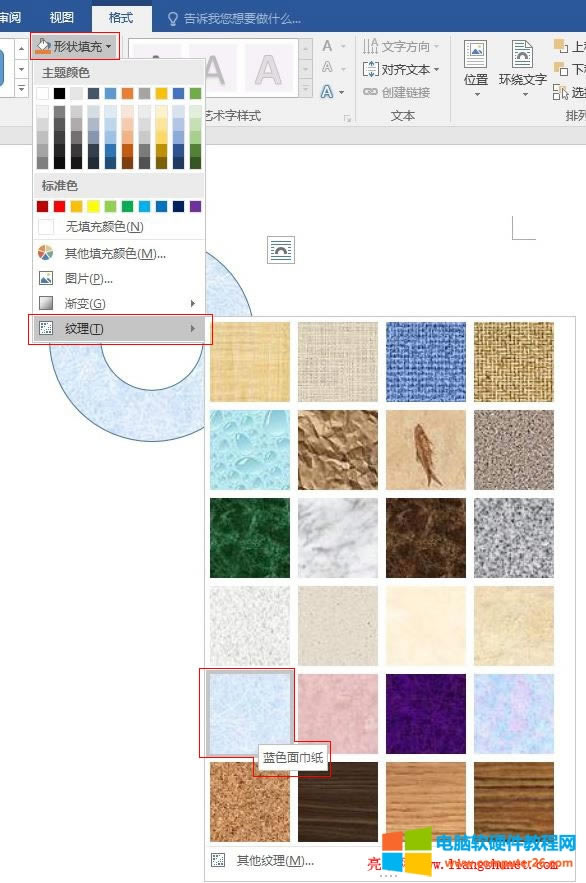- Word 2016 圖形形狀參數(shù)靈活填充法使
- Word 2016 線條填充完成圖文使用教程
- 如何保存OneNote頁(yè)面為Word文檔到W
- 如何運(yùn)用word多級(jí)下文與樣式結(jié)合完成目錄效
- Word中節(jié)的作用(word中如何使用節(jié))
- Word創(chuàng)建字符樣式圖文解析案例圖文使用教程
- word題注使用方法圖文解析案例圖文使用教程
- word字符格式設(shè)置的快捷鍵使用圖文使用教程
- word文檔自動(dòng)生成目錄詳細(xì)步驟圖文解析案例
- word如何運(yùn)用制表位完成雜志目錄制作案例圖
- word運(yùn)用制表位自已手工制作目錄案例圖文使
- word遞進(jìn)式流程圖排版制作案例圖文使用教程
推薦系統(tǒng)下載分類(lèi): 最新Windows10系統(tǒng)下載 最新Windows7系統(tǒng)下載 xp系統(tǒng)下載 電腦公司W(wǎng)indows7 64位裝機(jī)萬(wàn)能版下載
Word 2016 圖形形狀快捷填充法(純色、漸變、圖片或紋理、圖案)
發(fā)布時(shí)間:2025-03-18 文章來(lái)源:xp下載站 瀏覽:
| 辦公軟件是指可以進(jìn)行文字處理、表格制作、幻燈片制作、圖形圖像處理、簡(jiǎn)單數(shù)據(jù)庫(kù)的處理等方面工作的軟件。目前辦公軟件朝著操作簡(jiǎn)單化,功能細(xì)化等方向發(fā)展。辦公軟件的應(yīng)用范圍很廣,大到社會(huì)統(tǒng)計(jì),小到會(huì)議記錄,數(shù)字化的辦公,離不開(kāi)辦公軟件的鼎力協(xié)助。另外,政府用的電子政務(wù),稅務(wù)用的稅務(wù)系統(tǒng),企業(yè)用的協(xié)同辦公軟件,這些都屬于辦公軟件。 在 Word 中,從最初的純色填充逐步發(fā)展到漸變、圖片或紋理、圖案填充,填充樣式越來(lái)越多,并且每種填充方式又有多種選擇。例如:漸變填充,Word 2016 就提供了許多種現(xiàn)成的樣式;此外,還可以自定義漸變,能定義出更多種漸變樣式。 在 Word 2016 中, 圖形形狀的填充方式比文字豐富,能用純色、漸變、圖片或紋理、圖案填充,而文字只能用純色和漸變填充。所有這些填充方式都兩種填充方式供選擇,一種為簡(jiǎn)單快捷填充法,另一種為參數(shù)靈活填充法,下面分別介紹具體操作步驟。 一、純色填充1、打開(kāi) Word,新建一個(gè)空白文檔,選擇“插入”選項(xiàng)卡,單擊“形狀”,在展開(kāi)的下拉菜單中選擇一種形狀(如:同心圓),如圖1所示:
圖1 2、此時(shí),鼠標(biāo)已經(jīng)變?yōu)榧犹?hào),按住左鍵,拖動(dòng)鼠標(biāo),畫(huà)出來(lái)的是一個(gè)橢圓形的同心圓,如果想畫(huà)正圓,同時(shí)按住 Shift 鍵,畫(huà)出的正同心圓如圖2所示:
圖2 3、單擊“形狀填充”,在彈出的菜單中有:純色、圖片、漸變和紋理,選擇什么填充,同心圓立即顯示相應(yīng)的效果,即能預(yù)覽效果。首先我們用單色填充,例如選擇“淺藍(lán)色”,效果如圖3所示:
圖3 4、值得注意的是:如果沒(méi)有單擊所選擇顏色,離開(kāi)后圖形又變回原來(lái)的顏色,所以一定要點(diǎn)擊一下選擇的顏色。如果彈出的下拉菜單中沒(méi)有符合要求的顏色,選擇“其他填充顏色”,填充方法在“文字填充”篇已經(jīng)介紹過(guò)。 二、圖片填充1、在圖3中選擇“圖片”,打開(kāi)窗口如圖4所示:
圖4 2、默認(rèn)從網(wǎng)上選擇填充圖片,沒(méi)有連網(wǎng)時(shí)提示連網(wǎng),不用管它,我們從電腦中選擇一張圖片,單擊“脫機(jī)工作”,打開(kāi)“插入圖片”窗口,如圖5所示:
圖5 3、定位到準(zhǔn)備用于填充的圖片保存的文件夾,如:H:movieca天空,如圖6所示:
圖6 4、雙擊選中的圖片,或選圖片后,單擊“插入”,圖形形狀用所選圖片填充,如圖7所示:
圖7 三、漸變填充1、在圖3中選擇“漸變”,展開(kāi)的漸變樣式,如圖8所示:
圖8 2、選擇一種漸變樣式,如“線性向左”,同心圓已經(jīng)用所選樣式填充,效果如圖9所示:
圖9 四、紋理填充1、在圖3中選擇“紋理”,從展開(kāi)的紋理樣式中選擇其中一種,如圖10所示:
圖10 2、單擊所選擇紋理樣式后,同心圓立即用所選樣式填充。 Office辦公軟件是辦公的第一選擇,這個(gè)地球人都知道。 |